Laat me je een voorbeeld geven, dan begrijp je waarom het belangrijk is. Laten we zeggen dat jij en je familie een reis hebben gemaakt op verschillende plaatsen in de wereld. Je hebt veel foto's gemaakt op elke plaats die je hebt bezocht. Je camera is modern en tagt alle foto's die hij heeft gemaakt met de geografische gegevens van de plaats waar hij de foto's heeft gemaakt. Als je nu thuiskomt, wil je misschien een kaart maken en de coördinaten vinden die je hebt bezocht. Welnu, u kunt het doen met QGIS. Download en installeer gewoon QGIS, installeer dan de Photo2Shape plug-in op QGIS en importeer tenslotte alle foto's met geotags in QGIS. Je bent klaar om te gaan.
In dit artikel zal ik u laten zien hoe u de Photo2Shape-plug-in installeert en gebruikt op QGIS. Laten we beginnen.
Vereisten:
Op het moment van dit schrijven is de Foto2Shape plug-in kan alleen worden geïnstalleerd op QGIS 2.x LTS (versie voor langdurige ondersteuning). Dus je kunt niet installeren Foto2Shape plug-in op QGIS 3, de laatste stabiele uitgave van QGIS.
Foto2Shape plug-in op QGIS 2.x hangt af van exifread bibliotheek. Het is geschreven in Python. exifread wordt gebruikt om EXIF-metagegevens uit JPEG- en TIFF-beeldbestanden te extraheren. De geografische gegevens zijn ingesloten in het afbeeldingsbestand als EXIF-metagegevens. Zo exifread Python-bibliotheek moet zijn geïnstalleerd om: Foto2Shape plug-in om te werken.
In dit artikel gebruik ik QGIS 2.18 codenaam Las Palmas op Debian 9 Stretch voor de demonstratie. Maar elke QGIS 2.x-versie geïnstalleerd op elke Linux-distributie zou moeten werken.
PIP installeren op Debian 9 Stretch:
Eerst moet je PIP . installeren. Op Debian 9 Stretch is PIP beschikbaar in de officiële pakketrepository.
Voordat u PIP installeert, voert u de volgende opdracht uit om de cache van de APT-pakketrepository bij te werken:
$ sudo apt-update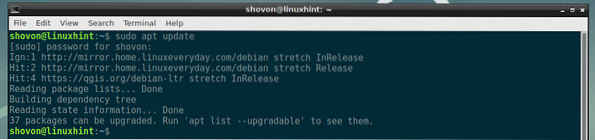
Installeer nu PIP met het volgende commando:
$ sudo apt install python-pip
Druk nu op ja en druk vervolgens op
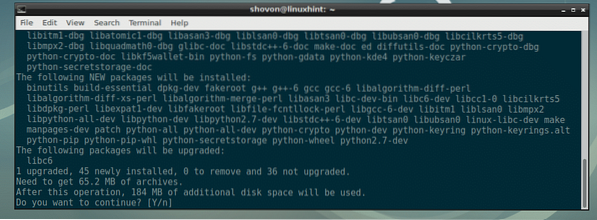
PIP moet zijn geïnstalleerd.
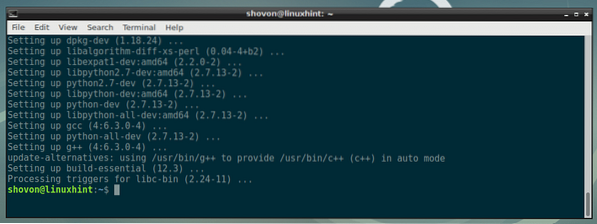
PIP installeren op Ubuntu en CentOS 7:
Als u Ubuntu of CentOS 7 gebruikt, kunt u de speciale artikelen lezen die ik heb geschreven over het installeren van PIP op Ubuntu en CentOS 7. De links worden hieronder gegeven:.
- Installeer PIP op Ubuntu (https://linuxhint.com/install-pip-on-ubuntu/)
- Installeer PIP op CentOS 7 (https://linuxhint.com/install-python-pip-centos7/)
Exifread installeren met PIP:
Nu PIP is geïnstalleerd, kunt u installeren exifread Python-bibliotheek met de volgende opdracht:
$ pip exifread installeren
exifread Python-bibliotheek moet zijn geïnstalleerd.

Photo2Shape Plugin installeren op QGIS 2.X:
Dat exifread Python-bibliotheek is geïnstalleerd, u bent klaar om te installeren Foto2Shape plug-in op QGIS 2.X.
Open eerst QGIS 2.x en ga naar Plug-ins > Beheer en installeer plug-ins… zoals weergegeven in de onderstaande schermafbeelding.
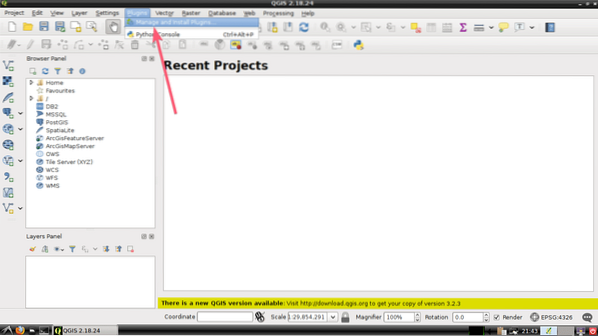
Zoek nu naar Foto2Shape plug hier in. Je zou het moeten kunnen vinden zoals je kunt zien in de onderstaande schermafbeelding.
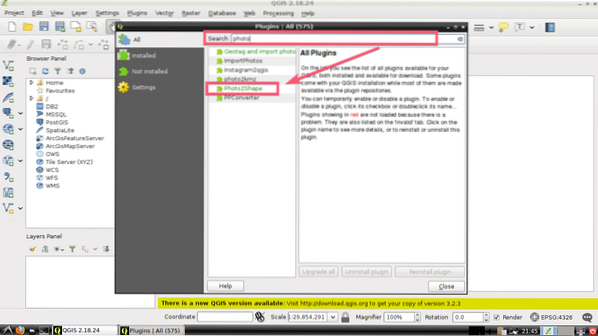
Klik nu op Foto2Shape uit de lijst en klik op de knop Plugin installeren zoals aangegeven in de onderstaande schermafbeelding.
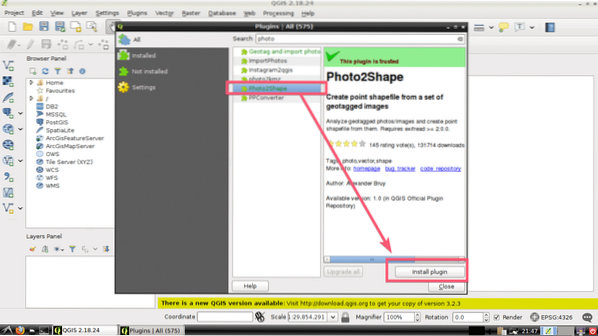
Foto2Shape plug-in moet worden gedownload en geïnstalleerd. Zodra het is voltooid, klikt u op Dichtbij zoals aangegeven in de onderstaande schermafbeelding.
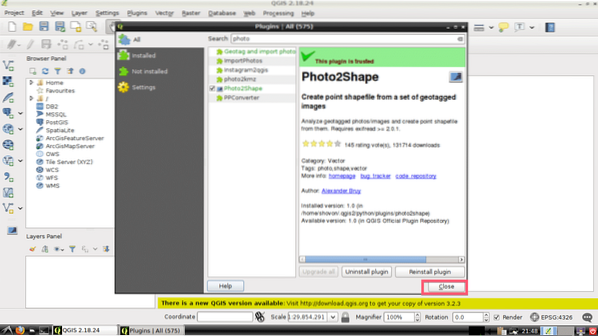
Photo2Shape Plugin gebruiken op QGIS 2.X:
In deze sectie zal ik u laten zien hoe u de QGIS 2.X Foto2Shape inpluggen.
Maak eerst een nieuw project aan met
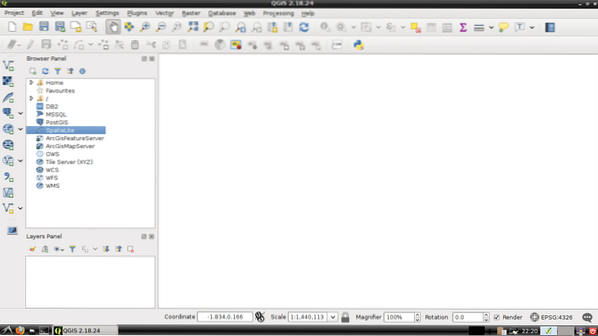
Klik nu op de Foto2Shape pictogram zoals aangegeven in de onderstaande schermafbeelding.
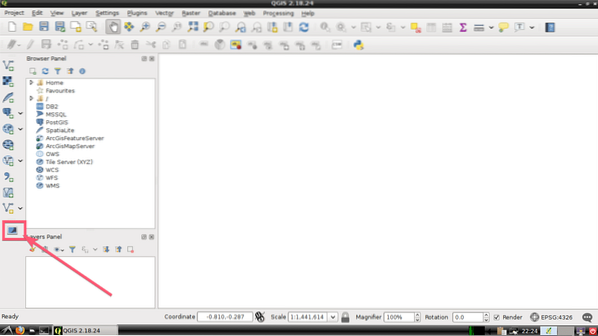
Photo2Shape-venster zou moeten openen. Nu moet je een map selecteren waar al je afbeeldingen met geotags beschikbaar zijn. Klik hiervoor op Bladeren… zoals aangegeven in de onderstaande schermafbeelding.

Selecteer nu uw gewenste map en klik op Open zoals aangegeven in de onderstaande schermafbeelding.
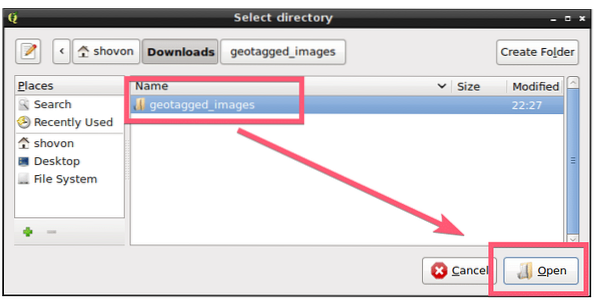
Nu moet je een locatie selecteren waar je het gegenereerde Shapefile wilt opslaan. Klik hiervoor op Bladeren… knop zoals aangegeven in de onderstaande schermafbeelding.
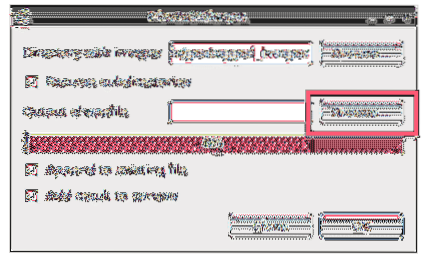
Selecteer nu een maplocatie waar u het Shapefile wilt opslaan, typ de naam van het bestand in (in mijn geval geotags_afbeeldingen), en als u klaar bent, klikt u op Sparen. Het hele proces wordt geïllustreerd in de onderstaande schermafbeelding:.
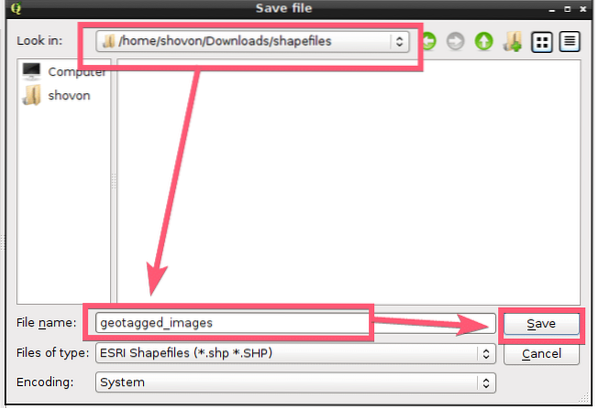
Als u recursief in de map wilt zoeken (de map die u in Directory met afbeeldingen sectie) voor afbeeldingen met geotags, laat dan de Terugkerende submappen selectievakje aangevinkt, anders vinkje weg. Standaard is dit aangevinkt.
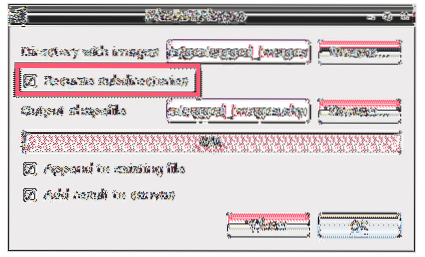
Als u geen bestaande Shapefile vervangt, maakt u gewoon een nieuwe en schakelt u het vinkje uit Toevoegen aan bestaand bestand selectievakje zoals aangegeven in de onderstaande schermafbeelding. als het is gemarkeerd terwijl u een nieuw Shapefile maakt, krijgt u mogelijk een foutmelding. Standaard is het gemarkeerd als. Pas dus op dat u belangrijke Shapefiles niet per ongeluk vervangt.
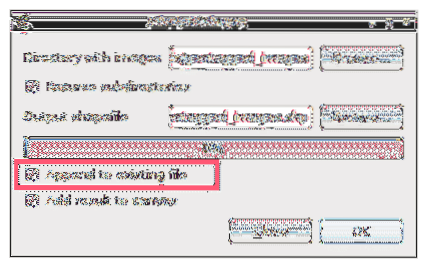
Eindelijk, dit is hoe de Foto2Shape raam lijkt op mij. Klik nu op OK.
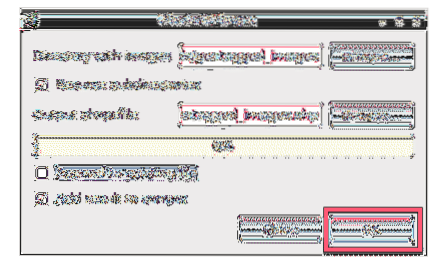
Zodra het proces is voltooid, klikt u op de Dichtbij knop.
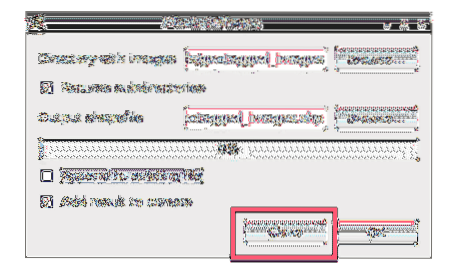
Zoals je kunt zien, is er een markering op het projectvenster geplaatst. Dit is de coördinaat van de afbeelding met geotag die ik zojuist heb geconverteerd naar Shapefile met de Foto2Shape plug-in in QGIS 2.X.
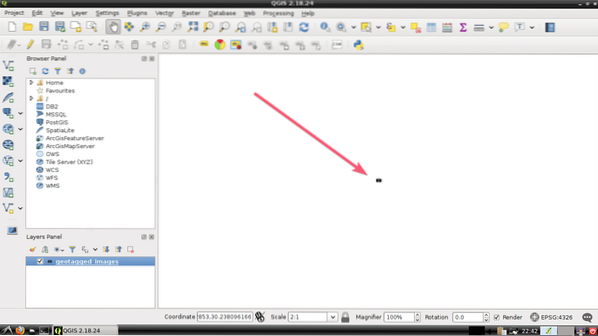
Voor meer informatie over de geolocatie van de foto's met geotag die u heeft geïmporteerd, kunt u:
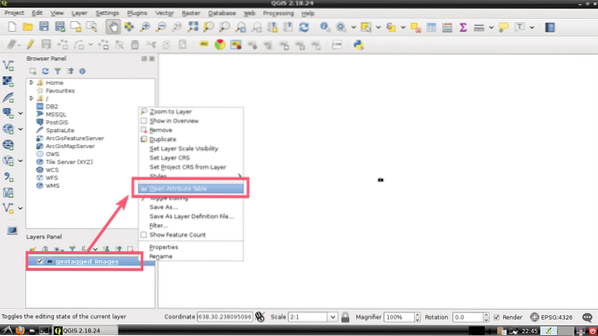
Zoals je kunt zien, wordt er veel informatie onthuld over de geo-tags van de foto die ik heb geïmporteerd. Ik heb maar één foto met geotag geïmporteerd. Dus het laat me maar één item zien. Als je veel foto's hebt geïmporteerd, wordt deze hier weergegeven.
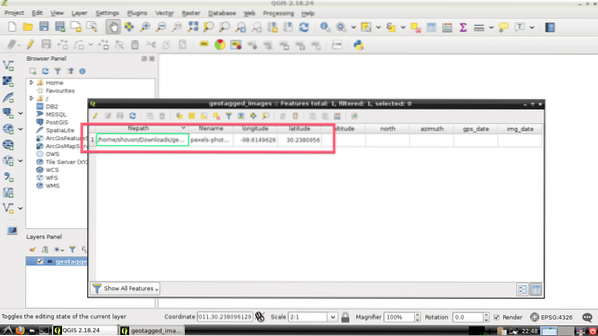
Wat is het volgende:
Je kunt gebruiken Lagen openen plug-in om Google-kaarten toe te voegen en locaties op de kaart te markeren volgens de geogegevens in uw geo-getagde foto's.
Voor meer informatie over het toevoegen van kaarten kunt u de volgende artikelen over QGIS lezen:
- Google Earth-gegevens importeren in QGIS voor verdere analyse
- Zelfstudie voor QGIS-plug-ins
Bedankt voor het lezen van dit artikel.
 Phenquestions
Phenquestions


